Извлечение информации о представлении проекта MS с помощью GroupDocs.Viewer .NET
Введение
Хотите эффективно извлекать ключевые данные из документов MS Project? Будь то понимание сроков проекта или управление распределением ресурсов, доступ к точной информации о представлении может значительно повысить производительность. В этом руководстве мы рассмотрим, как GroupDocs.Viewer для .NET библиотека упрощает извлечение важной информации о представлениях из файлов MS Project.
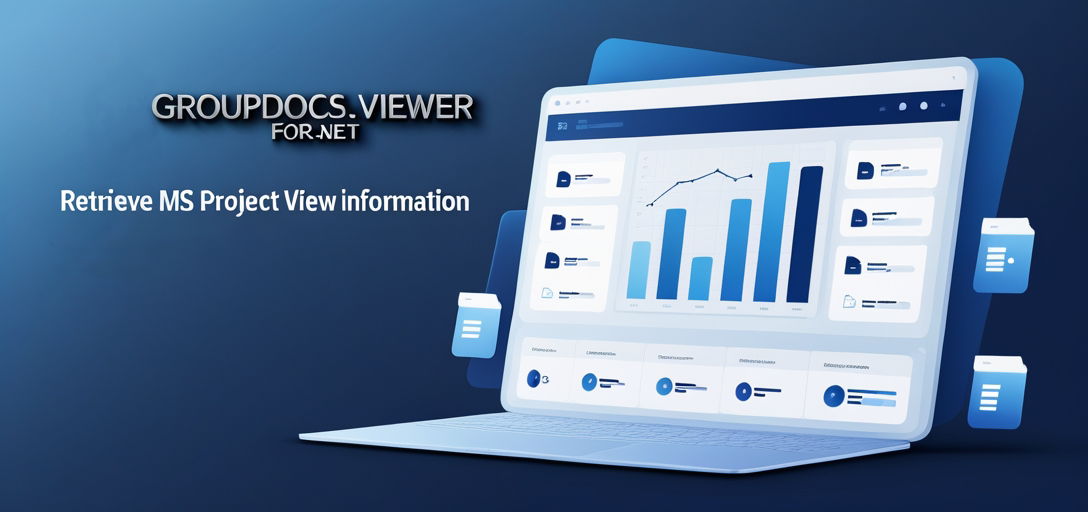
Что вы узнаете:
- Как настроить GroupDocs.Viewer в вашем проекте .NET
- Процесс получения информации о представлении документа MS Project
- Ключевые идеи и практические приложения с использованием GroupDocs.Viewer
К концу этого руководства вы будете вооружены знаниями, необходимыми для бесшовной интеграции этой функциональности в ваше приложение. Давайте сначала рассмотрим предварительные условия.
Предпосылки
Прежде чем начать, убедитесь, что у вас есть следующее:
Требуемые библиотеки и версии
- GroupDocs.Viewer для .NET (Версия 25.3.0)
- Настройка среды .NET (предпочтительно .NET Core или .NET Framework)
Требования к настройке среды
- Visual Studio установлена на вашем компьютере
- Базовые знания программирования на C#
Необходимые знания
- Знакомство с форматами файлов MS Project
- Опыт разработки на C# и .NET
Настройка GroupDocs.Viewer для .NET
Для начала вам необходимо установить GroupDocs.Просмотрщик Библиотека. Это можно легко сделать с помощью консоли диспетчера пакетов NuGet или .NET CLI.
Варианты установки:
Консоль диспетчера пакетов NuGet
Install-Package GroupDocs.Viewer -Version 25.3.0
.NET CLI
dotnet add package GroupDocs.Viewer --version 25.3.0
Приобретение лицензии
Чтобы в полной мере использовать возможности GroupDocs.Viewer, рассмотрите возможность получения лицензии:
- Бесплатная пробная версия: Начните с бесплатной пробной версии, чтобы изучить функции.
- Временная лицензия: Запросите временную лицензию для расширенной оценки.
- Покупка: Купить полную лицензию для производственного использования.
После установки и лицензирования давайте инициализируем и настроим GroupDocs.Viewer в вашем проекте .NET. Вот простой пример для начала:
using System;
using GroupDocs.Viewer;
class Program
{
static void Main()
{
// Инициализируйте средство просмотра, указав путь к файлу MS Project
using (Viewer viewer = new Viewer(@"C:\\Path\\To\\Your\\Document.mpp"))
{
Console.WriteLine("GroupDocs.Viewer initialized successfully.");
}
}
}
Руководство по внедрению
В этом разделе мы разберем шаги по извлечению информации о представлении из документа MS Project.
Получить информацию о представлении HTML
Эта функция позволяет извлекать такие данные, как даты начала/окончания проекта и количество страниц, что имеет решающее значение для понимания сроков проекта в вашем приложении.
Шаг 1: Инициализация средства просмотра
Начните с настройки экземпляра вьювера с вашим файлом MS Project. Это действует как шлюз для доступа к различным функциям информации о просмотре.
using (Viewer viewer = new Viewer(@"C:\\Path\\To\\Your\\Document.mpp"))
{
// Перейти к получению информации о просмотре
}
Шаг 2: Получите информацию о представлении HTML
Использовать GetViewInfo метод с ViewInfoOptions.ForHtmlView() для извлечения необходимых данных.
ProjectManagementViewInfo info = viewer.GetViewInfo(ViewInfoOptions.ForHtmlView()) as ProjectManagementViewInfo;
Шаг 3: Отображение ключевой информации
Извлекайте и отображайте основные сведения из полученной информации о представлении.
Console.WriteLine("Document type is: " + info.FileType);
Console.WriteLine("Pages count: " + info.Pages.Count);
Console.WriteLine("Project start date: {0}", info.StartDate);
Console.WriteLine("Project end date: {0}", info.EndDate);
Советы по устранению неполадок
- Убедитесь, что путь к файлу MS Project указан правильно, чтобы избежать
FileNotFoundException. - Убедитесь, что ваша лицензия GroupDocs.Viewer правильно настроена, если вы столкнулись с ограничениями функциональности.
Практические применения
- Панели управления проектами: Динамическое отображение сроков проекта и распределения ресурсов.
- Интеграция с CRM-системами: Используйте информацию о просмотре для синхронизации данных проекта с инструментами управления взаимоотношениями с клиентами.
- Автоматизированная отчетность: Создание подробных отчетов о ходе проекта и сроках его выполнения.
- Инструменты оптимизации ресурсов: Анализ и оптимизация использования ресурсов на основе полученных данных проекта.
- Индивидуальные решения по управлению проектами: Создавайте специализированные приложения, использующие данные MS Project.
Соображения производительности
Для обеспечения оптимальной производительности при использовании GroupDocs.Viewer:
- Оптимизация использования памяти: Правильно удаляйте экземпляры Viewer, чтобы освободить память.
- Эффективная обработка файловОбрабатывайте файлы пакетами, если работаете с несколькими документами одновременно.
- Стратегии кэширования: Реализуйте кэширование часто используемых представлений информации, чтобы сократить время загрузки.
Заключение
В этом руководстве вы узнали, как эффективно извлекать информацию о представлении документа MS Project с помощью GroupDocs.Viewer для .NET. Выполнив эти шаги и изучив предоставленные ресурсы, вы сможете легко интегрировать эту функциональность в свои приложения. Рассмотрите возможность экспериментировать с различными функциями, предлагаемыми GroupDocs.Viewer, чтобы еще больше улучшить свои проекты.
Следующие шаги
- Изучите более продвинутые функции GroupDocs.Viewer.
- Интегрируйте дополнительные возможности обработки документов в свое приложение.
Готовы окунуться? Внедрите эти идеи и выведите свои навыки разработки .NET на новый уровень!
Раздел часто задаваемых вопросов
- Что такое GroupDocs.Viewer для .NET?
Это мощная библиотека, которая позволяет разработчикам визуализировать документы в своих приложениях, предлагая возможности извлечения подробной информации о представлениях. - Могу ли я использовать GroupDocs.Viewer с другими типами документов, помимо MS Project?
Конечно! GroupDocs.Viewer поддерживает широкий спектр форматов документов, включая PDF, файлы Word и другие. - Как эффективно обрабатывать большие документы MS Project?
Используйте методы управления памятью, такие как удаление экземпляров просмотрщика и пакетная обработка файлов. - Есть ли поддержка облачных сред?
Да, GroupDocs.Viewer можно интегрировать с облачными решениями для повышения доступности и масштабируемости. - Где я могу найти более подробную информацию о вариантах лицензирования?
Посетите Страница покупки GroupDocs для получения подробной информации о получении лицензий.